امروزه امنیت شبکه های وای فای یکی از مهم ترین مسائلی است که کاربران اینترنت باید به آن توجه کنند. تغییر دوره ای رمز عبور شبکه وای فای می تواند از دسترسی های غیرمجاز جلوگیری کرده و امنیت شبکه خانگی یا تجاری را تضمین نماید.
خوشبختانه برای تغییر رمز وای فای نیازی به رایانه نیست و با استفاده از گوشی های هوشمند نیز می توان این کار را به راحتی انجام داد. در این مطلب از سایت مبنا تلکام، به صورت کامل و گام به گام نحوه تغییر رمز وای فای با گوشی را در مودم های مختلف بررسی خواهیم کرد.
چرا باید رمز وای فای را تغییر دهیم؟
قبل از بررسی روش های تغییر رمز عبور وای فای، لازم است اهمیت این کار را درک کنیم. امنیت شبکه بی سیم خانه یا محل کار شما به شدت به رمز عبور وای فای وابسته است و تغییر دوره ای آن می تواند از مشکلات مختلف جلوگیری کند. در ادامه دلایل اصلی و اهمیت تغییر رمز عبور وای فای آورده شده است.
افزایش امنیت شبکه
یکی از مهم ترین دلایل تغییر رمز وای فای، افزایش امنیت شبکه است. اگر رمز عبور شما ساده یا پیش فرض باشد، احتمال دسترسی غیرمجاز افراد به شبکه شما وجود دارد. این دسترسی ها می تواند منجر به سرقت اطلاعات شخصی، نفوذ به دستگاه ها و سیستم های متصل و حتی نصب بدافزار شود. تغییر منظم رمز عبور باعث می شود این تهدیدها به حداقل برسند.
پیشگیری از سوء استفاده
دستگاه هایی که بدون اجازه به شبکه شما متصل می شوند، می توانند اینترنت شما را برای فعالیت های غیرقانونی یا دانلود غیرمجاز استفاده کنند. این موضوع نه تنها ممکن است شما را درگیر مشکلات قانونی کند، بلکه می تواند باعث کاهش پهنای باند و کند شدن سرعت اینترنت شود. تغییر رمز عبور وای فای، دسترسی افراد غیرمجاز را محدود می کند و امنیت شبکه را افزایش می دهد.
حفظ سرعت و کیفیت اینترنت
هرچه تعداد دستگاه های متصل به شبکه بیشتر باشد، فشار روی مودم و پهنای باند بیشتر می شود. این موضوع منجر به کاهش سرعت اینترنت و کیفیت پایین اتصال می شود. با تغییر رمز عبور و قطع اتصال دستگاه های غیرمجاز، می توانید سرعت و کیفیت اینترنت خود را بهبود دهید و تجربه بهتری در استفاده از اینترنت داشته باشید.
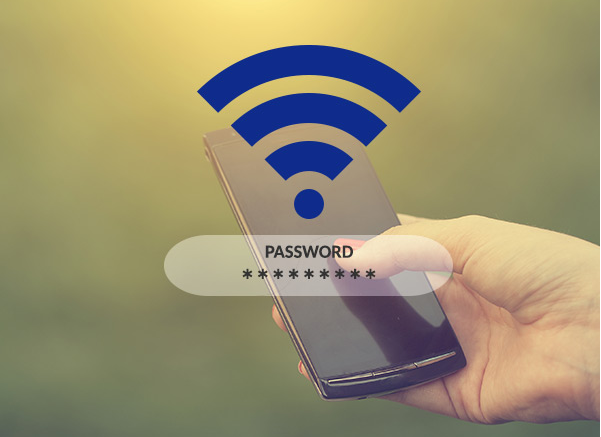
محافظت از اطلاعات شخصی و حساس
شبکه های وای فای اغلب به کامپیوترها، تلفن ها، دوربین ها و دستگاه های هوشمند خانه متصل هستند. دسترسی غیرمجاز به شبکه می تواند منجر به دسترسی به فایل ها، تصاویر، پیام ها و اطلاعات بانکی شود. تغییر منظم رمز وای فای باعث می شود افراد غیرمجاز دسترسی نداشته باشند و اطلاعات شخصی شما امن بماند.
کاهش حملات سایبری
هکرها و نرم افزارهای مخرب می توانند از شبکه های ضعیف و بدون رمز برای نفوذ به دستگاه ها و سرقت اطلاعات استفاده کنند. با تغییر رمز عبور و انتخاب یک رمز قوی و پیچیده، می توان احتمال حملات سایبری مانند حملات Brute Force و نفوذ به شبکه را کاهش داد.
مدیریت بهتر دستگاه های متصل
با تغییر دوره ای رمز وای فای، می توانید کنترل بهتری روی دستگاه های متصل داشته باشید. این کار به شما امکان می دهد دستگاه های قدیمی، غیر فعال یا غیرمجاز را شناسایی کرده و دسترسی آن ها را قطع کنید. این موضوع باعث می شود شبکه شما همیشه تحت کنترل باشد و مدیریت ساده تری داشته باشید.
پیشگیری از مشکلات قانونی و اخلاقی
گاهی اوقات افراد بدون اجازه شما به شبکه متصل می شوند و از اینترنت برای فعالیت های غیرقانونی یا دانلود محتوای غیرمجاز استفاده می کنند. اگر چنین فعالیتی به نام شما ثبت شود، ممکن است مشکلات قانونی یا اخلاقی ایجاد شود. تغییر رمز عبور وای فای، این خطر را به حداقل می رساند.
« اگر به دنبال خرید اینترنت خانگی هستید، از سرویس اینترنت ADSL مبناتلکام استفاده کنید.»
مراحل کلی تغییر رمز وای فای با گوشی
هرچند رابط های کاربری مودم ها ممکن است متفاوت باشند، اما اصول کلی برای تغییر رمز وای فای تقریباً در همه مودم ها مشابه است که در ادامه آنها را بررسی می کنیم:
اتصال به وای فای مودم
ابتدا مطمئن شوید که گوشی شما به شبکه وای فای مودمی که قصد تغییر رمز آن را دارید، متصل است. بدون اتصال به شبکه وای فای، امکان دسترسی به پنل تنظیمات مودم وجود ندارد.
ورود به تنظیمات مودم
برای ورود به تنظیمات مودم، ابتدا باید مرورگر گوشی را باز کرده و در نوار آدرس، IP مودم را وارد کنید. IP پیش فرض مودم ها معمولاً یکی از موارد زیر است:
192.168.1.1
192.168.0.1
پس از وارد کردن این IP، صفحه لاگین مودم ظاهر می شود.
نوشتن نام کاربری و رمز عبور مودم
در این مرحله باید نام کاربری و رمز عبور مودم را وارد نمایید. معمولاً نام کاربری و رمز عبور پیش فرض مودم ها هر دو “admin” هستند، اما اگر این مقادیر تغییر کرده اند و آنها را نمی دانید، می توانید با مطالعه دفترچه راهنمای مودم یا تماس با پشتیبانی ارائه دهنده اینترنت خود، آنها را بازیابی کنید.
پیدا کردن بخش تنظیمات وای فای
پس از ورود به پنل تنظیمات مودم، برای تغییر رمز وای فای با گوشی باید به بخش تنظیمات وای فای یا Wireless Settings بروید. در این بخش می توانید اطلاعات شبکه وای فای خود را مشاهده و تغییر دهید.
تغییر رمز وای فای
در بخش Wireless Settings، گزینه ای با عنوان Password یا Passphrase وجود دارد. در این قسمت می توانید رمز عبور جدید وای فای را وارد نمایید. بهتر است از یک رمز عبور قوی شامل ترکیبی از حروف بزرگ و کوچک، اعداد و نمادها استفاده کنید تا امنیت شبکه شما افزایش یابد.
ذخیره تنظیمات و راه اندازی مجدد مودم
پس از وارد کردن رمز عبور جدید، تنظیمات را ذخیره کرده و مودم را راه اندازی مجدد کنید تا تغییرات اعمال شود. حالا تمامی دستگاه هایی که قبلاً به وای فای متصل بودند، نیاز به وارد کردن رمز جدید خواهند داشت.
راهنمای تغییر رمز وای فای مودم های مختلف
حال که مراحل کلی را بررسی کردیم، به نحوه تغییر رمز وای فای با گوشی در مودم های مختلف می پردازیم:
مودم های TP-Link
مودم های TP-Link یکی از محبوب ترین مودم های بازار هستند. برای تغییر رمز وای فای در این مودم ها مراحل زیر را دنبال کنید:
- به آدرس 192.168.0.1 یا 192.168.1.1 بروید.
- با استفاده از نام کاربری و رمز عبور وارد پنل مودم شوید.
- به بخش Wireless بروید و سپس روی Wireless Security کلیک کنید.
- در بخش Password، رمز جدید را وارد نمایید.
- تنظیمات را ذخیره کرده و مودم را مجدداً ری استارت کنید.
مودم های D-Link
در مودم های D-Link نیز مراحل مشابهی باید طی شود:
- IP پیش فرض مودم D-Link معمولاً 192.168.0.1 است.
- پس از ورود به پنل مودم، به بخش Setup و سپس Wireless Settings بروید.
- در بخش Wireless Security Mode، می توانید رمز عبور را تغییر دهید.
- بعد از تغییر رمز عبور، تنظیمات را ذخیره و مودم را ریستارت کنید.
مودم های ZTE
مودم های ZTE نیز در بسیاری از کشورها مورد استفاده قرار می گیرند که برای تغییر رمز وای فای در آنها باید مراحل زیر را انجام دهید:
- به آدرس 192.168.1.1 بروید.
- پس از وارد کردن نام کاربری و رمز عبور، به بخش Network و سپس WLAN بروید.
- در قسمت Security Settings می توانید رمز عبور جدید را وارد نمایید.
- پس از ذخیره تنظیمات، مودم را ریستارت کنید.
مودم های Huawei
در مودم های Huawei، مراحل تغییر رمز وای فای با گوشی به شرح زیر است:
- به آدرس 192.168.3.1 بروید.
- با نام کاربری و رمز عبور پیش فرض وارد شوید.
- به بخش WLAN بروید و در قسمت WLAN Security، رمز عبور جدید را وارد کنید.
- تنظیمات را ذخیره و مودم را ریستارت کنید.

نکات امنیتی در انتخاب رمز عبور وای فای
تغییر رمز عبور وای فای یک کار مهم برای حفظ امنیت شبکه است، اما انتخاب رمز عبور نیز اهمیت زیادی دارد. در انتخاب رمز عبور مناسب به نکات زیر توجه کنید:
- استفاده از رمز عبور قوی: یک رمز عبور قوی باید حداقل شامل 8 کاراکتر بوده و ترکیبی از حروف بزرگ و کوچک، اعداد و نمادها را در خود داشته باشد.
- اجتناب از دادن اطلاعات شخصی: تحت هیچ شرایطی از اطلاعات شخصی نظیر نام، تاریخ تولد یا شماره تلفن به عنوان رمز عبور استفاده نکنید، چرا که این اطلاعات به سادگی قابل حدس زدن هستند و می توانند امنیت شبکه شما را به خطر بیندازند.
- تغییر دوره ای رمز عبور: بهتر است رمز عبور وای فای خود را هر چند ماه یک بار تغییر دهید تا از دسترسی های غیرمجاز جلوگیری کنید.
- استفاده از پروتکل امنیتی: در هنگام تنظیمات وای فای، مطمئن شوید که از پروتکل های امنیتی مدرن مانند WPA2 یا WPA3 استفاده می کنید.
مشکلات احتمالی هنگام تغییر رمز وای فای با گوشی
گاهی اوقات کاربران هنگام تغییر رمز وای فای با مشکلاتی مواجه می شوند. در ادامه به برخی از مشکلات تغییر رمز وای فای و راه حل های آنها اشاره می کنیم:
- عدم دسترسی به پنل مودم: اگر نتوانستید به پنل مودم وارد شوید، ابتدا از صحت IP مودم و اتصال به شبکه وای فای اطمینان حاصل کنید. همچنین ممکن است نیاز به ریست کردن مودم به تنظیمات کارخانه داشته باشید.
- فراموش کردن رمز جدید: اگر رمز عبور جدید را فراموش کردید، باید مودم را به تنظیمات کارخانه بازگردانید و مجدداً مراحل را از ابتدا طی کنید.
- مشکلات ارتباطی پس از تغییر رمز: بعد از تغییر رمز، مطمئن شوید که تمامی دستگاه های متصل به شبکه وای فای، از رمز جدید استفاده می کنند. در غیر این صورت ممکن است مشکلات ارتباطی به وجود آید.

نکات مهم قبل از تغییر رمز وای فای با گوشی یا تبلت
تغییر رمز وای فای یکی از اقدامات مهم برای افزایش امنیت شبکه و جلوگیری از دسترسی غیرمجاز به اینترنت شما است. این فرآیند به راحتی از طریق گوشی یا تبلت انجام می شود، اما قبل از شروع، رعایت برخی نکات ضروری است تا از بروز مشکلات احتمالی جلوگیری شود. در ادامه به بررسی نکات مهمی که باید قبل از تغییر رمز وای فای با گوشی یا تبلت در نظر بگیرید، می پردازیم:
اتصال به مودم مورد نظر
برای تغییر رمز وای فای، ابتدا باید مطمئن شوید که گوشی یا تبلت شما به همان مودمی متصل است که قصد تغییر رمز آن را دارید. اگر از اینترنت خط موبایل یا یک مودم دیگر استفاده کنید، امکان دسترسی به تنظیمات مودم مورد نظر وجود نخواهد داشت. بنابراین، قبل از شروع فرآیند، اتصال دستگاه خود به شبکه وای فای مودم را بررسی کنید.
استفاده از مرورگرهای ایمن و معتبر
برای دسترسی به صفحه تنظیمات مودم، نیاز به یک مرورگر وب دارید. بهتر است از مرورگرهای معتبر و ایمن مانند گوگل کروم یا فایرفاکس استفاده کنید. این مرورگرها نه تنها امنیت بالاتری دارند، بلکه رابط کاربری ساده ای نیز ارائه می دهند که کار با آن ها را آسان می کند. از باز کردن لینک های ناشناس یا استفاده از مرورگرهای نامعتبر خودداری کنید تا از خطرات امنیتی جلوگیری شود.
قطع اتصال دستگاه های متصل
پس از تغییر رمز وای فای، تمام دستگاه هایی که قبلاً به شبکه متصل بودند، به طور خودکار قطع می شوند. این دستگاه ها برای اتصال مجدد، نیاز به وارد کردن رمز جدید دارند. بنابراین، قبل از تغییر رمز، مطمئن شوید که رمز جدید را در اختیار افراد مجاز قرار داده اید تا بتوانند دوباره به شبکه متصل شوند. این موضوع به ویژه در محیط های کاری یا خانه هایی با چندین کاربر اهمیت دارد.
دسترسی به نام کاربری و رمز عبور مودم
برای ورود به صفحه تنظیمات مودم و تغییر رمز وای فای، نیاز به نام کاربری (Username) و رمز عبور (Password) دارید. اگر این اطلاعات را تغییر نداده اید، معمولاً می توانید آن ها را روی برچسب پشت یا زیر مودم پیدا کنید. در بسیاری از مودم های ADSL خانگی، نام کاربری و رمز عبور پیش فرض عبارت admin است. با این حال، این اطلاعات ممکن است بسته به شرکت ارائه دهنده خدمات اینترنتی متفاوت باشد. اگر نام کاربری و رمز عبور را تغییر داده اید، مطمئن شوید که این اطلاعات را به خاطر دارید یا در جای امنی یادداشت کرده اید.

بررسی سازگاری دستگاه با مودم
قبل از شروع فرآیند تغییر رمز، اطمینان حاصل کنید که گوشی یا تبلت شما با مودم سازگار است. برخی از مودم ها ممکن است با دستگاه های خاصی به خوبی کار نکنند یا نیاز به تنظیمات اضافی داشته باشند. اگر در حین کار با مشکلات فنی مواجه شدید، بررسی کنید که آیا دستگاه شما از آخرین نسخه سیستم عامل و مرورگر بهره می برد یا خیر.
تهیه نسخه پشتیبان از تنظیمات فعلی
قبل از تغییر رمز وای فای، بهتر است از تنظیمات فعلی مودم یک نسخه پشتیبان تهیه کنید. این کار به شما امکان می دهد در صورت بروز هرگونه مشکل، تنظیمات قبلی را بازیابی کنید. برای این کار، می توانید از گزینه های موجود در صفحه تنظیمات مودم استفاده کرده و یک فایل پشتیبان ایجاد کنید.
انتخاب رمز عبور قوی و ایمن
هنگام تغییر رمز وای فای، انتخاب یک رمز عبور قوی و ایمن بسیار مهم است. رمز عبور باید ترکیبی از حروف بزرگ و کوچک، اعداد و کاراکترهای خاص باشد تا حدس زدن آن برای افراد غیرمجاز دشوار شود. از استفاده از رمزهای ساده یا قابل حدس مانند تاریخ تولد یا شماره تلفن خودداری کنید.
بررسی محدودیت های مودم
برخی از مودم ها ممکن است محدودیت هایی در تعداد کاراکترهای رمز عبور یا نوع کاراکترهای مجاز داشته باشند. قبل از تغییر رمز، این محدودیت ها را بررسی کنید تا مطمئن شوید رمز انتخابی شما با مودم سازگار است. این اطلاعات معمولا در راهنمای کاربری مودم یا صفحه تنظیمات آن ذکر شده اند.
تغییر رمز وای فای تندا با گوشی
تغییر رمز وای فای در مودم های تندا با استفاده از گوشی هوشمند فرآیندی ساده و سریع است. این مودم ها به گونه ای طراحی شده اند که کاربران به راحتی بتوانند تنظیمات مورد نظر خود را انجام دهند. برای شروع، ابتدا باید آدرس 192.168.0.1 را در مرورگر گوشی وارد کنید. این آدرس به صفحه تنظیمات مودم هدایت می کند.
پس از ورود به صفحه تنظیمات، نیاز به وارد کردن نام کاربری و رمز عبور دارید. این اطلاعات معمولا در دفترچه راهنمای مودم یا بر روی برچسب زیر دستگاه موجود است. پس از ورود موفق به سیستم، منوی بالای صفحه را مشاهده خواهید کرد. در اینجا، ابتدا گزینه Advanced و سپس Wireless را انتخاب کنید تا به تنظیمات مربوط به شبکه بی سیم دسترسی پیدا کنید.
در این مرحله، به قسمت WPA/WAPI passphrase بروید. در این بخش، می توانید رمز عبور جدید وای فای را وارد کنید. انتخاب یک رمز عبور قوی و منحصر به فرد برای افزایش امنیت شبکه بسیار مهم است. پس از انجام تغییرات، بر روی دکمه Save کلیک کنید تا تنظیمات جدید ذخیره شوند.
برای اطمینان از اعمال تغییرات، ری استارت کردن مودم ضروری است. با این کار، شبکه بی سیم به روزرسانی شده و کاربران باید با رمز جدید به آن متصل شوند. این فرآیند به سادگی انجام می شود و به کاربران این امکان را می دهد که امنیت شبکه خود را بهبود بخشند و از دسترسی غیرمجاز جلوگیری کنند.
غیرفعالسازی WPS و مخفی کردن نام شبکه | لایه دوم امنیت
تغییر رمز وایفای اولین قدم برای امنیت است، اما کافی نیست. بسیاری از کاربران با وجود انتخاب رمزهای پیچیده، باز هم متوجه میشوند که حجم اینترنتشان زود تمام میشود یا سرعت شبکه افت کرده است. دلیل این موضوع معمولاً فعال بودن گزینهای به نام دابلیو پی اس (WPS) یا قابل مشاهده بودن نام شبکه برای همگان است. اگر میخواهید امنیت مودم را با گوشی موبایل به صددرصد برسانید، باید این دو تنظیم حیاتی را نیز اعمال کنید.
خطر جدی دابلیو پی اس را دست کم نگیرید
بسیاری از مودمها به صورت پیشفرض با قابلیت WPS روشن عرضه میشوند. این قابلیت برای اتصال آسان و بدون رمز طراحی شده، اما دقیقاً پاشنه آشیل امنیت شبکه شماست. هکرها و حتی همسایگان کنجکاو با استفاده از اپلیکیشنهای ساده موبایلی که در دسترس همه قرار دارد، میتوانند از طریق این حفره امنیتی و بدون نیاز به دانستن رمز عبور شما، در کمتر از چند ثانیه به مودم متصل شوند.
برای بستن این راه نفوذ با گوشی، کافی است وارد همان پنل تنظیمات مودم (که در بالا توضیح داده شد) بشوید. معمولاً در بخش تنظیمات وایرلس یا شبکه بیسیم، گزینهای با نام Use WPS یا WPS Settings وجود دارد. تیک این گزینه را بردارید یا آن را روی حالت Disabled قرار دهید. با این کار، حتی اگر کسی از برنامههای هک وایفای استفاده کند، به در بسته میخورد.
نامرئی کردن شبکه وایفای
یکی دیگر از ترفندهای حرفهای که با گوشی قابل انجام است، مخفی کردن نام شبکه است. وقتی نام وایفای شما در لیست جستجوی گوشی دیگران نباشد، کسی نمیتواند برای هک کردن آن تلاش کند. این کار مثل این است که خانه شما آدرس پستی داشته باشد، اما تابلوی پلاک را از سردر خانه برداشته باشید.
برای انجام این کار در پنل تنظیمات مودم و در قسمت تنظیمات وایرلس، به دنبال گزینهای بگردید که با عبارتهایی مثل Hide SSID یا Broadcast SSID مشخص شده است. اگر گزینه Broadcast (پخش کردن نام) را میبینید، باید آن را غیرفعال یا Disable کنید. اگر گزینه Hide (مخفی کردن) را میبینید، باید تیک آن را بزنید.
نحوه اتصال به وایفای مخفی با گوشی
نکته مهم اینجاست که بعد از مخفی کردن نام شبکه، وایفای شما حتی برای خودتان هم در لیست جستجو نمایش داده نمیشود. برای اتصال به شبکه مخفی با گوشی، باید مراحل زیر را طی کنید:
- به بخش وایفای در تنظیمات گوشی بروید.
- گزینه «افزودن شبکه» یا Add Network را انتخاب کنید.
- نام وایفای (SSID) را دقیقاً همانطور که در مودم ثبت کردهاید (با رعایت حروف بزرگ و کوچک) وارد کنید.
- در بخش امنیت (Security)، گزینه WPA2/WPA3 را انتخاب کنید.
- رمز عبور خود را وارد کرده و متصل شوید.
سخن پایانی
تغییر رمز وای فای با گوشی یکی از ساده ترین و موثرترین روش ها برای افزایش امنیت شبکه های بی سیم است. با استفاده از گوشی هوشمند و دنبال کردن مراحل ذکر شده در این مطلب، می توانید به راحتی رمز عبور وای فای خود را تغییر دهید و از دسترسی های غیرمجاز جلوگیری کنید.
در این مسیر، به یاد داشته باشید که انتخاب یک رمز عبور قوی و تغییر دوره ای آن میتواند به حفظ امنیت شبکه شما کمک کند. با توجه به اینکه مودم های مختلف، ممکن است تنظیمات متفاوتی داشته باشند، بهتر است همیشه دفترچه راهنمای مودم خود را بررسی کرده و در صورت نیاز از پشتیبانی فنی ارائه دهنده خدمات اینترنتی خود کمک بگیرید.
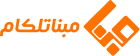


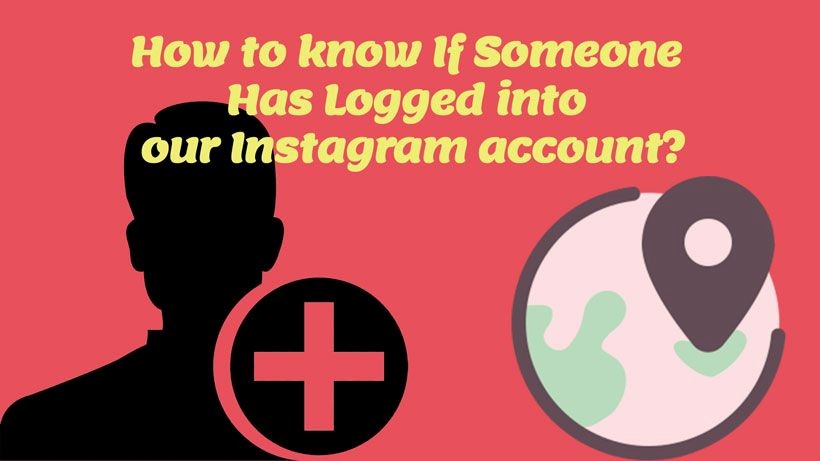
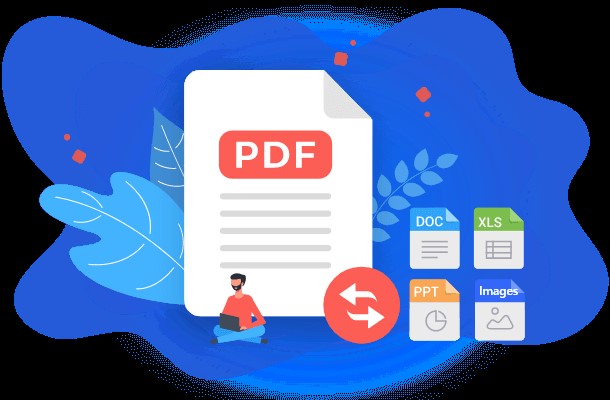
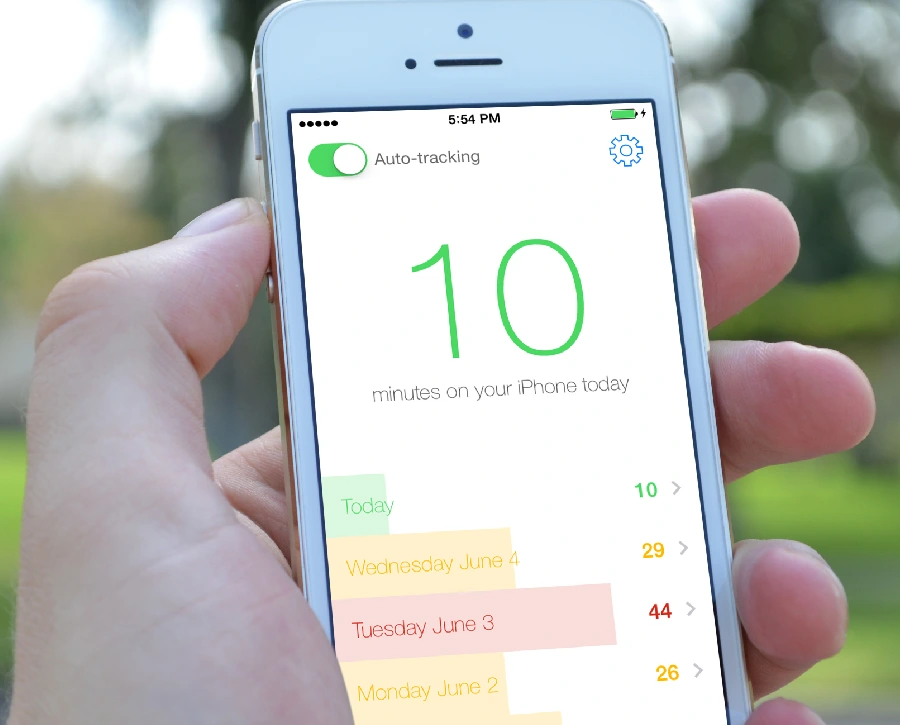
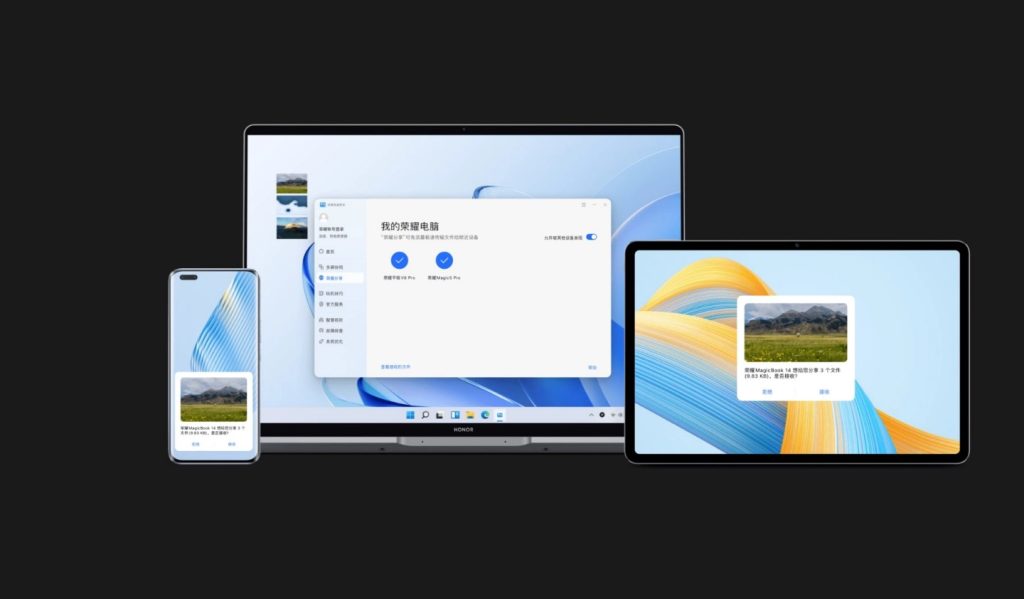
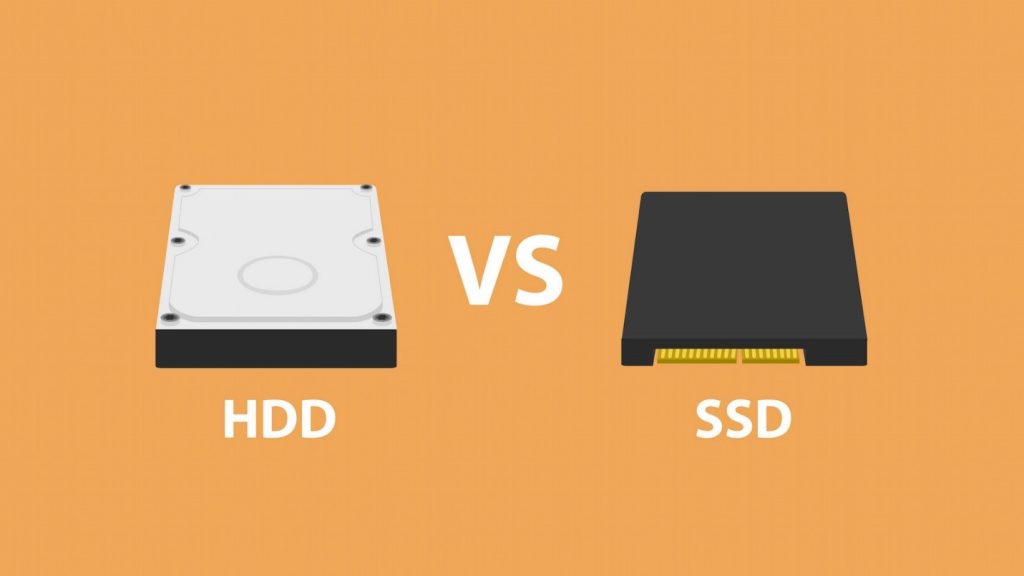
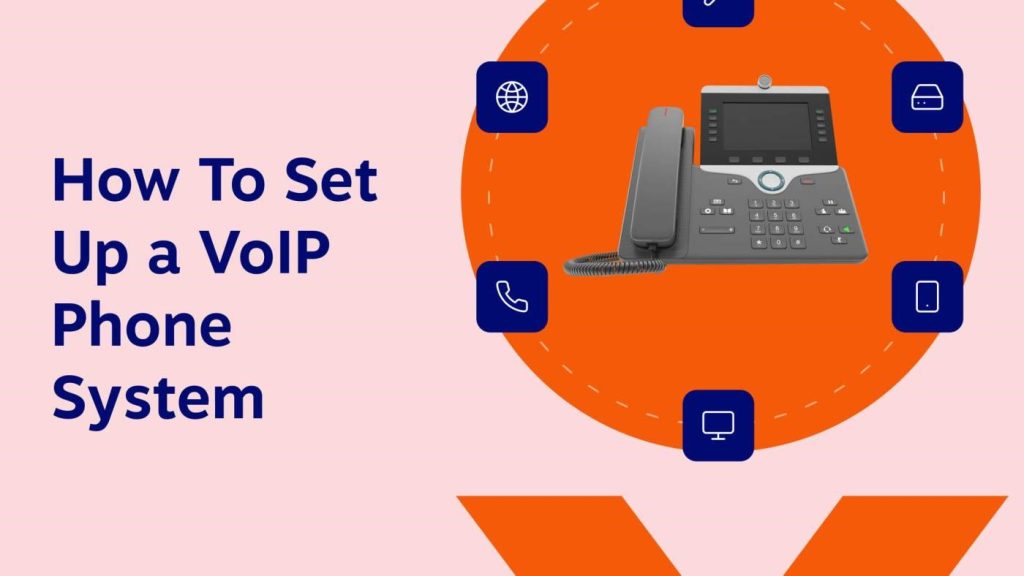


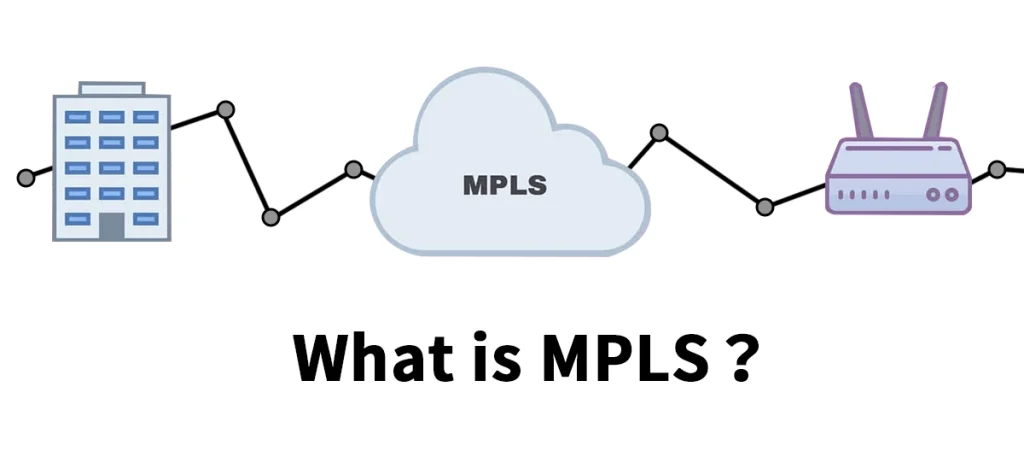
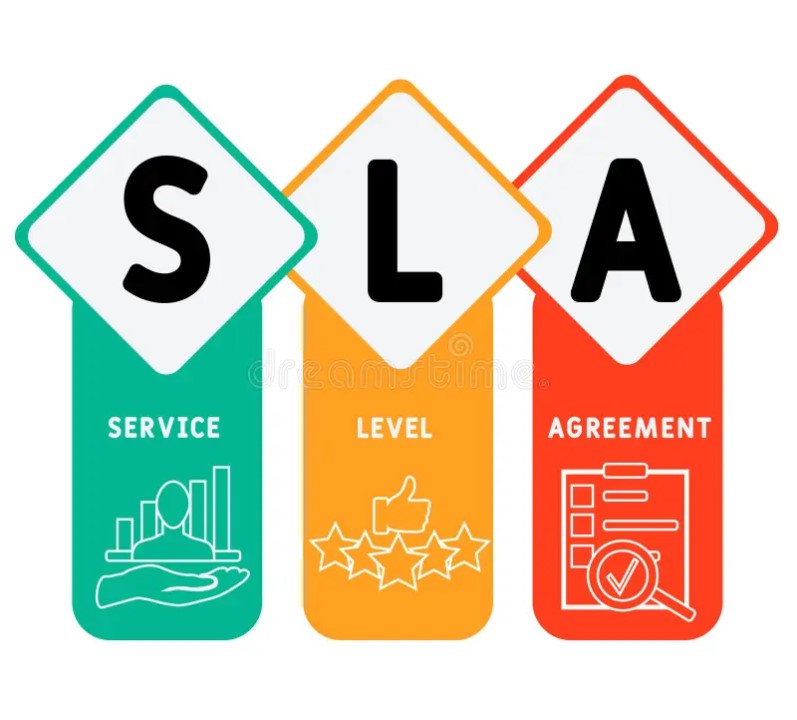
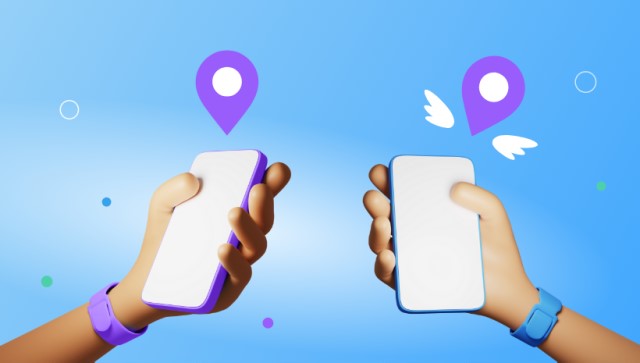
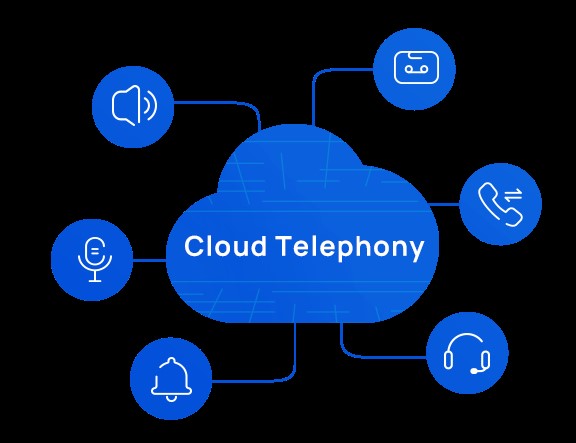


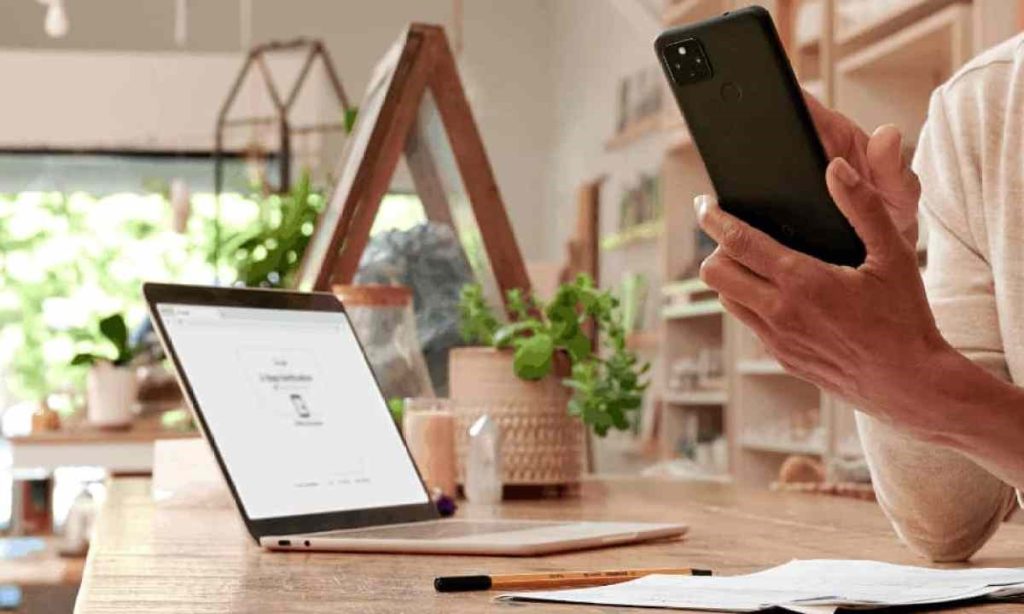

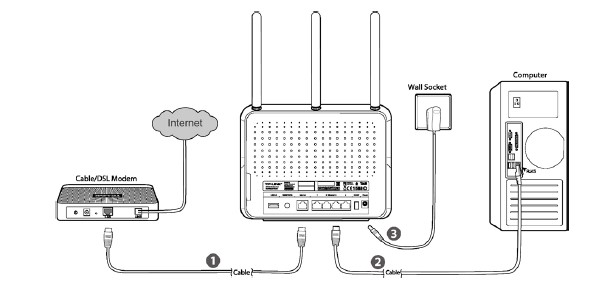
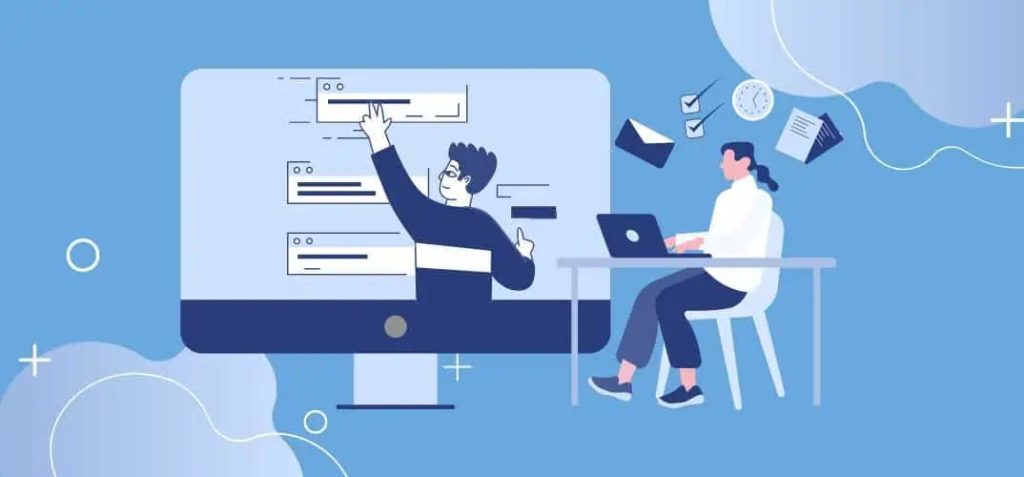

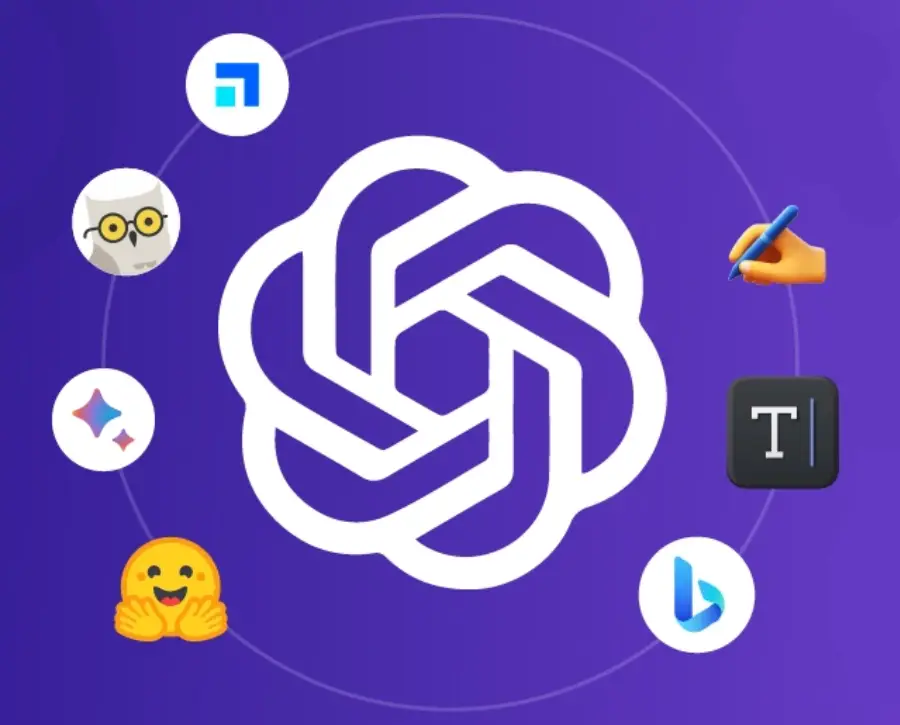
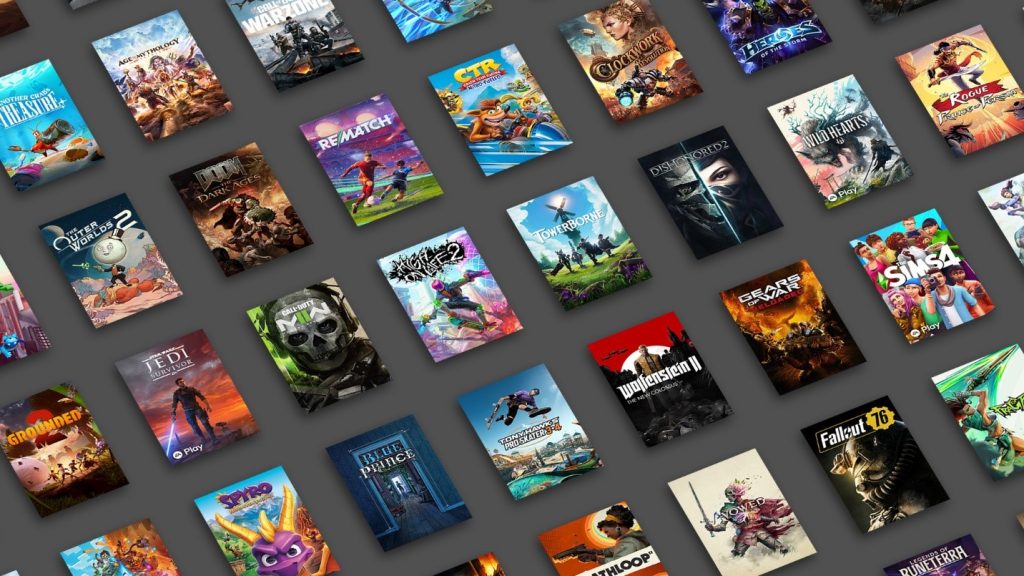




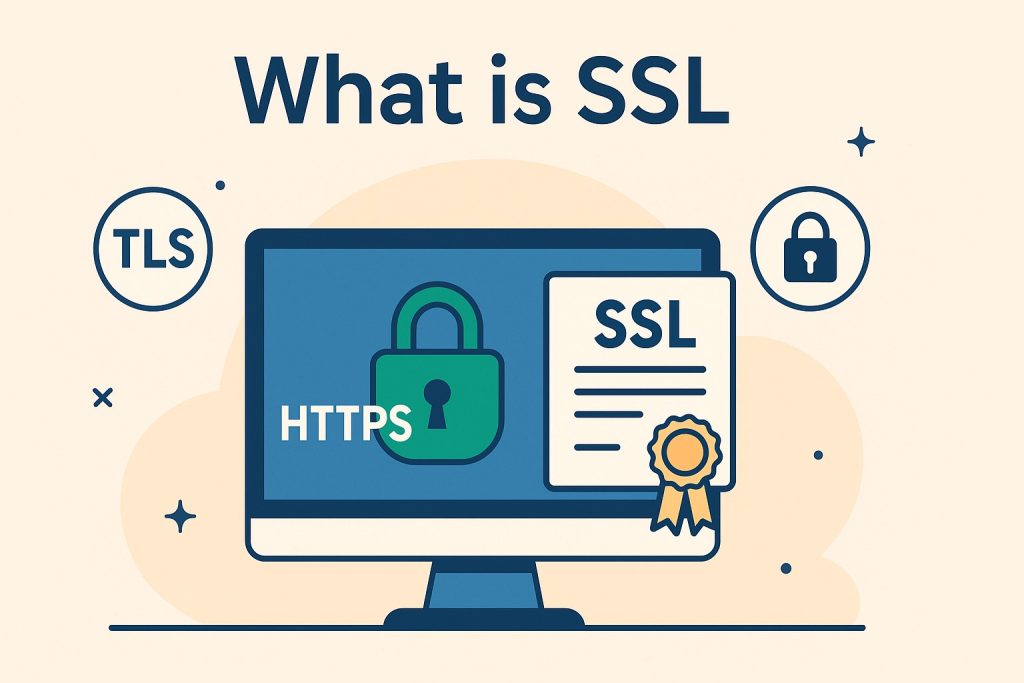
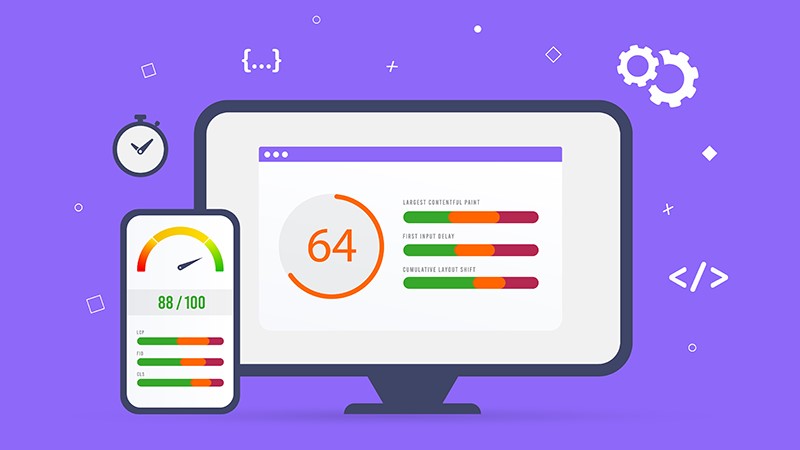
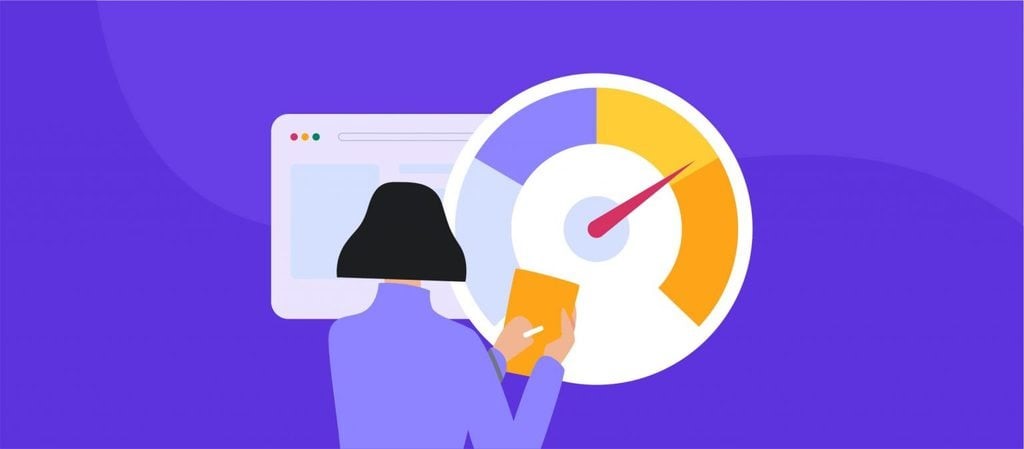




برای مودم هایی که از اپراتورهای مختلف هستند، این روش یکسانه یا باید تغییراتی انجام بشه؟
روش تغییر رمز برای بیشتر مودم ها مشابه است، اما بعضی مودم ها بسته به برند و مدلشون یه تنظیمات خاص دارن. اگر مشکلی داشتید می تونم راهنمایی کنم.
ممنون از مقاله کامل تون
خوشحالم که براتون مفید بود. اگر سوال دیگه ای داشتید بپرسید!